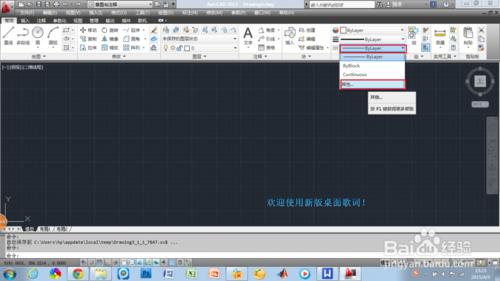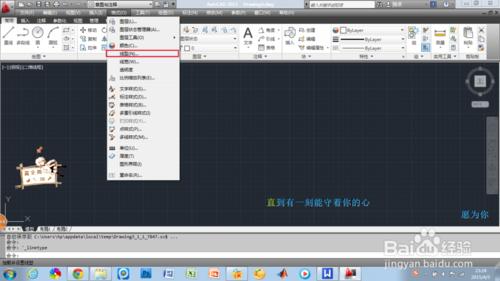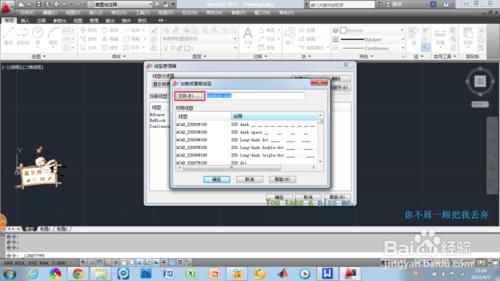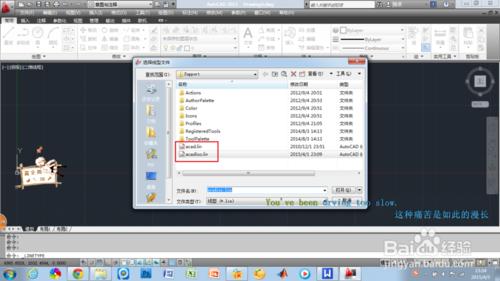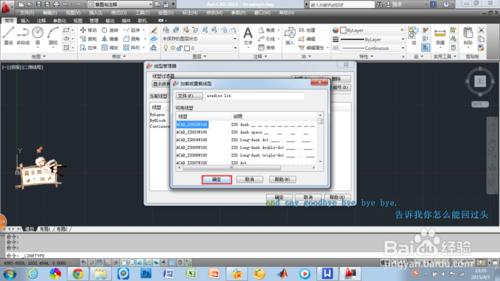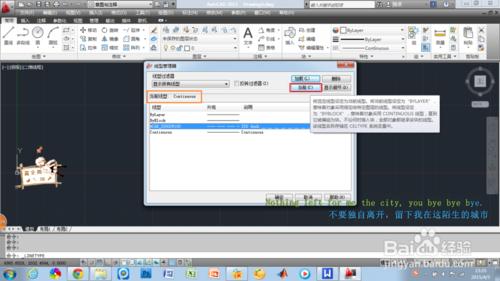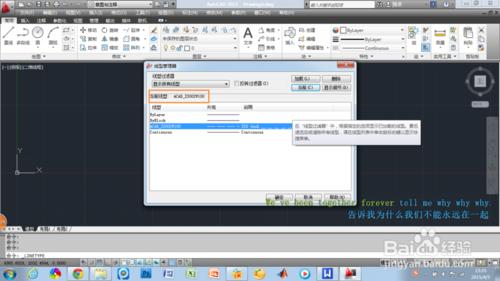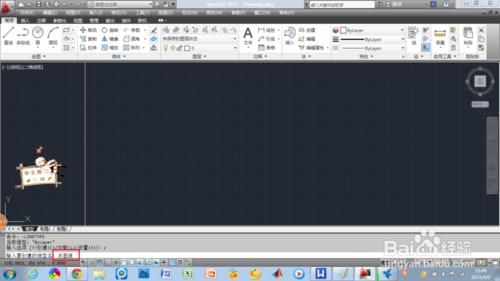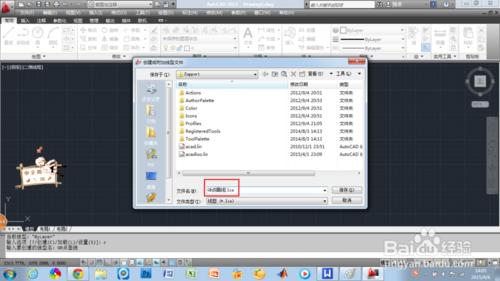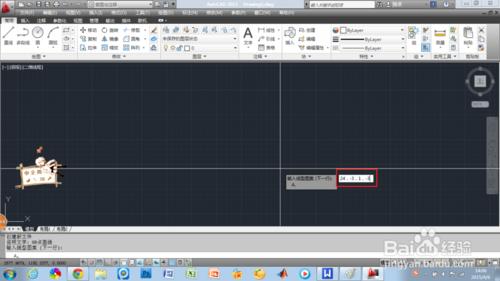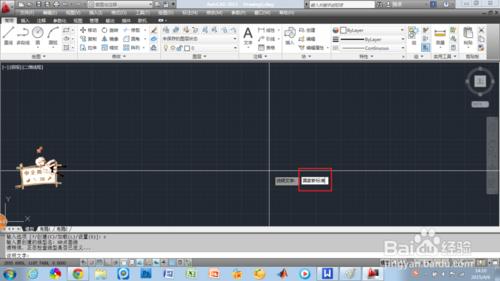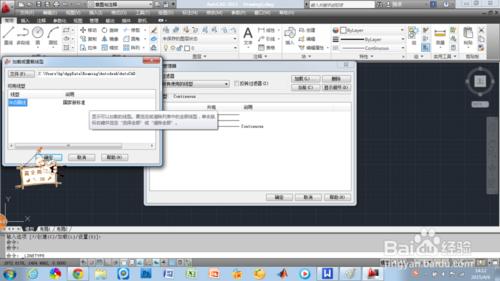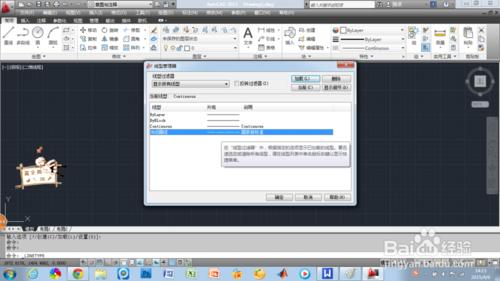autoCAD針對公制和英制,提供了兩個強大的線型庫文件,包含大量符合ISO,ANSI標準以及各國標準的線型,用戶可以加載使用,對於沒有的線型,還可以創建,下面小編就向大家分享如何加載和創建線型。
工具/原料
autoCAD
打開線型管理器
“線型管理器”打開的方法。“默認”選項卡>“特性”面板>“線型”>“其他”命令。或者菜單欄中“格式”>“線型”命令。或者輸入linetype命令直接調用。
加載線型
CAD中新建的圖形文件中只有Continuous連續線線型,其他線型需要加載使用。
像之前提到的,CAD中提供了公制和英制兩種線型文件庫。打開線型管理器,按“加載”按鈕,跳出“加載或重載線型”對話框。點擊左上角的“文件”按鈕,跳出“選擇線型文件”對話框,其中acadiso.lin是公制的,acad.lin是英制的。
選擇好線型之後,按確定鍵,返回上一級對話框,在當前線型中看到仍然是Continuous連續線線型,選中剛才選好的線型,按當前按鈕或雙擊,可以看到,當前線型變為選中的線型了
創建線型
輸入命令-linetype,按Enter鍵。輸入c,按Enter鍵,輸入線型名稱,按Enter鍵輸入說明文字,按Enter鍵,輸入24,-3,1,-3(英文狀態下的逗號,正數為線的長度,負數為間隔長度),按Enter鍵,最後按Enter鍵退出,這樣新的線型就定義好了。
按之前加載線型的步驟加載使用新的線型。
三種不同的線型比較。